u深度08pe系统密码重置教程
2016-02-22 u深度使用教程
很多用户习惯对自己电脑设置登录密码,防止别人未经允许随便使用我们电脑,但是有时候突然碰到突然忘记登录密码而无法进入系统的情况,那么我们该怎么修改密码呢?接下来就给大家带来u深度pe系统重置登录密码的操作教程。
1、将制作好的u深度u盘启动盘插入电脑接口,开机按快捷键进入主菜单界面,选择“【02】运行U深度Win8PE装机维护版(新机器)”,如下图所示:
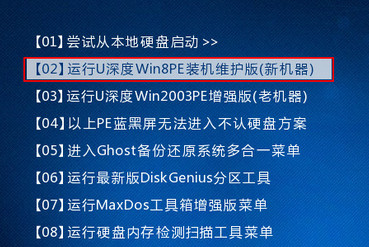
2、进入win8pe后,在桌面上依次点击“开始-系统维护-Windows密码修改”,如下图所示:
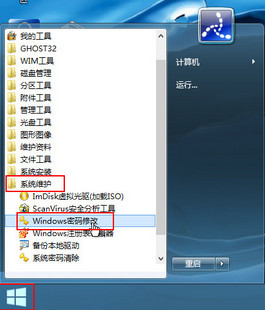
3、随后进入NTPWEdit工具界面,我们可以点击“打开”来获取用户账户,如下图所示:

4、因为我们需要修改密码,因此先选中自己使用的账户,然后点击下方的“解锁”,然后点击“更改口令”,如下图所示:
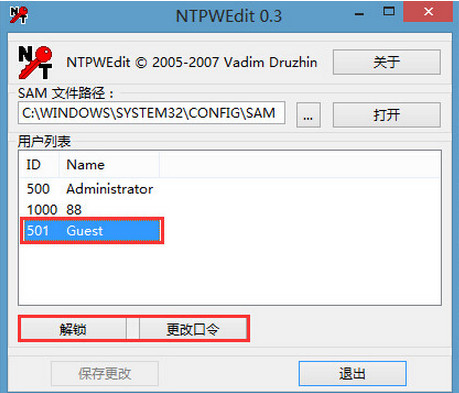
5、在弹出的窗口中输入新密码,然后重复输入新密码确认,最后点击“ok”,如下图所示:
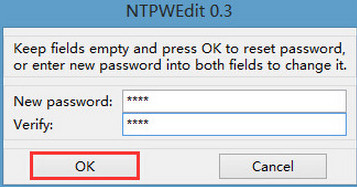
6、最后一步,点击“保存更改”生效,完成后便可退出工具,如下图所示:
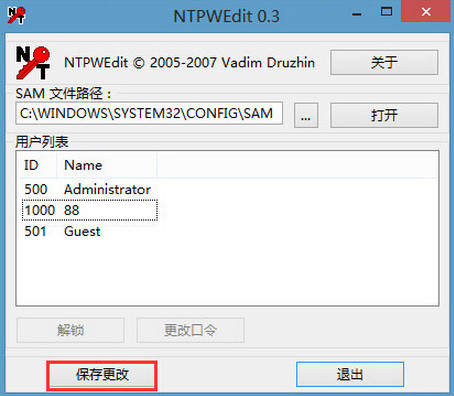
以上便是使用ntpwedit工具重置登录密码的操作方法,如果用户不小心忘记登录密码不妨参照上面的教程进行设置,希望此教程可以帮助到你。

